Tilpasning din desktop er en fantastisk måde at udtrykke dig selv og have lidt sjov. Det er især sjovt med Mac desktops, de er meget lettere at tilpasse end PC desktops. Det hele er op til dig!
Steps
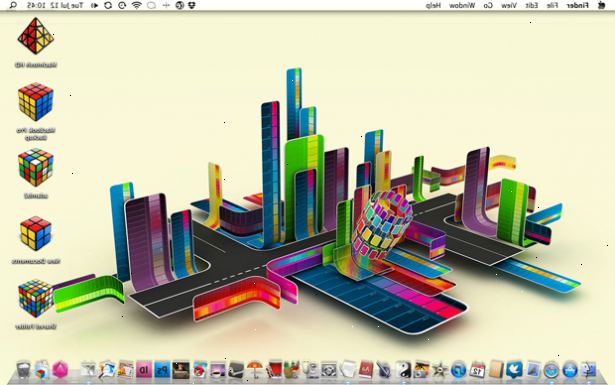
- 1Scan billede (r), du ønsker at bruge på dit skrivebord til din computer. Vær tålmodig, dette kan tage et stykke tid. Sørg for at du line billederne perfekt op under scanning, eller de vil ikke passe på din skærm. Hvis du ikke ønsker at bruge dine egne billeder, men du stadig ønsker et cool design, bare springe dette trin.
- 2Opret en ny mappe ved at gå til menuen "Filer" i toppen af skærmen og vælge "ny mappe". Sæt alle billederne i mappen og mærke det "Pictures".
- 3Gå til Systemindstillinger. Ikonet skal vises i computerens dock (den lange stribe af farverige ikoner), og ligner en lyskontakt med en sølv æble på den i 10,0-10,4. 10.5 + ligner en kasse med gear i det.
- 4Når du kommer til det vigtigste system præferencer skærmen, se under overskriften "personlige", og klik på "skrivebordet". For 10,5, Klik på "Desktop & Screensaver". Dette vil tage dig til skrivebordet personalisering siden.
- 5At sætte dine billeder på skrivebordet, gå til rullemenuen i midten af siden, og vælg "Vælg mappe...", som vil tage dig til en ny side. Hvis du ikke bruger dine egne billeder, skal du vælge en side fra toppen af dropdown listen i stedet for "Vælg mappe...".
- 6Fra rullemenuen øverst i det nye vindue, skal du vælge "desktop". Hvis din billedmappe ikke er placeret på skrivebordet, finde sin placering, og klik på mappen. Når du har foretaget dit valg, skal du klikke på "Vælg" knappen nederst på siden. Dette skal returnere dig til skrivebordet siden.
Hvis du bruger de medfølgende billeder, vælge et billede, du ønsker fra menuen nederst i vinduet.
- 1Nu skal dine billeder skal vises i en menu løber langs bunden af vinduet. Klik på din favorit billede, og det vil blive vist på skrivebordet. Nu, quit Systemindstillinger.
- 2Hvis du ønsker at vise alle de billeder, ikke holde op endnu. Vælg et billede, og derefter sætte et flueben i feltet "Skift billede" ved at klikke på det. Nu, skal du bruge rullemenuen til at beslutte, hvor ofte billederne vil ændre sig. Hvis du vil have dine billeder skal vises i en tilfældig rækkefølge, sætte et flueben i afkrydsningsfeltet "Random Order". Du kan også gøre dette med forudsat billeder.
- 3Nyd dit skrivebord!
Tips
- Hvis du bruger et enkelt billede, skal du vælge en, der viser emnet i den ene eller den anden side, ikke i midten. Sæt dine ikoner på kedelige side, så motivet vil vise tydeligt.
- Hvis du vil have dine billeder til at ændre, de bedste indstillinger er "Every Minute" eller "hvert 5 sekund", men det er helt op til dig.
- De billeder, der var designet til at gå med din computer. De vil sandsynligvis se bedst.
- Skrivebordet vil se bedst, hvis alle billederne er relateret. Hvis du bruger billeder af din søsters bryllup, ikke smide i et billede af din kat.
Advarsler
- Hvis du har en masse billeder (omkring 50 eller deromkring), og du forsøger at sætte dem til at ændre, din computer kan "blip", ligesom en tv gør, når den er ved at miste sit signal, og de programmer, du har kørende, kan holde op. Gem alt før at prøve dette!
- Nogle mennesker kan ikke lide "hvert 5 sekund" tidsindstilling, fordi det ikke giver dig tid til at nyde billedet. Hvis det er generer dig, ændre det.
- Brug ikke et design med masser af forskellige farver, fordi din dock ikke kan vise sig godt.
- Må ikke vælge en baggrund, der er hvid eller overvejende hvid, fordi dine ikoner ikke vil dukke op, eller vil du ikke være i stand til at læse etiketterne.
Ting du behøver
- En Mac OS X-computer
- System Preferences
- Fotografi (er)
